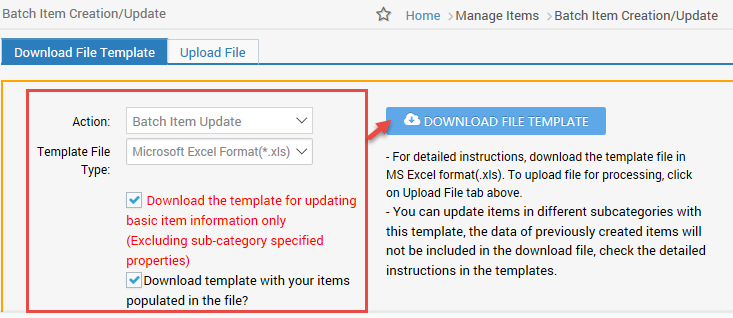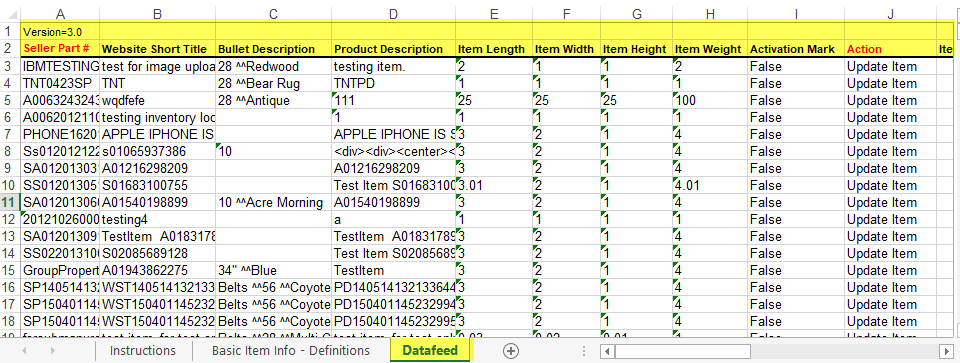使用数据文件模板批量更新现有商品内容。 模板包含基本信息。
可用平台:Newegg.com, Neweggbusiness.com, Newegg.ca
How‑To:
- 前往卖家门户并将鼠标指针悬停在列表图标(左上角),然后选择商品 > 批量商品创建/更新.

- 下载模板:
-
下载文件模板已选择选项卡。
- 选择批量商品更新
-
Select模板文件类型:
- 对于使用数据文件模板的新卖家,我们建议使用Microsoft Excel 格式,它提供更多信息,例如说明,基础商品信息 – 定义, 和/或详细项目信息 – 值表格。
- 复选框下载仅用于更新基本商品信息的模板(不包括子类别指定属性)以及复选框下载已在文件中填充您商品的模板.
-
点击DOWNLOAD FILE TEMPLATE提交请求并准备模板。
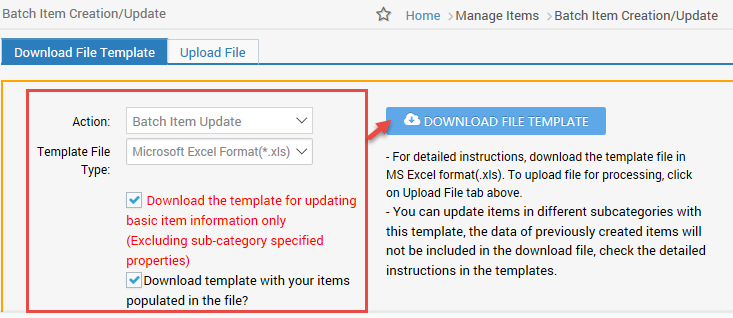
- 下载文件模板状态和历史:
- 默认情况下,Newegg 提供最近 3 天的下载。如果要检查更晚的日期,请相应地调整过滤器。
-
点击刷新列表刷新状态下载的。定期点击以检查状态。
-
何时初始 状态已更改为已完成在下载链接链接将可用。点击下载并将模板保存到本地驱动器。

-
- 更新模板:
- 打开模板:
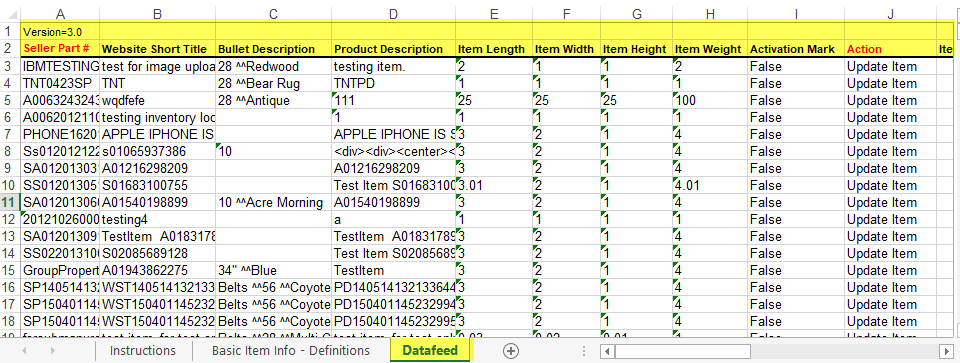
- 在 以下输入更新数据文件表格。
- 高亮的列和工作表名称请勿删除/更新/修改,若这样做将导致上传失败。
- 正在更新内容。 设置操作在模板中到Update Item.
- 更新图片。 设置操作在模板中选择任意一个更新/追加图片或Replace Image.
- 参见基础商品信息 – 定义用于定义、接受值和要求的表格。
- 商品状态,制造商, 制造商零件号,包装或套装,UPC/ISBN, 和Seller Part#默认情况下字段无法更新。
- 打开模板:
- 上传模板:
- 上传文件选项卡已选择。
- 点击选择文件…从本地驱动器上传文件。
- 点击UPLOAD FILES

- 已上传文件状态与历史:
- 上传文件选定的标签 位于已上传文件状态与历史检查。
- 默认情况下,Newegg 提供最近 3 天的上传记录。若需检查更晚的日期,请相应调整过滤器。
- 定期点击REFRESH LIST更新状态.
- 状态与已完成,失败, 或已完成但出现错误注意到上传已完成。 点击查看详情检查失败/错误的原因。